Sind Sie ein begeisterter Thunderbird-E-Mail-Benutzer auf Ubuntu? Haben Sie schon einmal versucht, ein Thunderbird-E-Mail-Profil aus einem Backup in eine neue Ubuntu-Installation zu importieren , nur um festzustellen, dass es nicht startet? Wie sich herausstellt, tritt dieser Fehler auf, wenn das Thunderbird-Profil in einer Version der App erstellt wurde, die neuer ist als der Thunderbird-Client, der auf Ubuntu installiert ist. In diesem Handbuch erfahren Sie, wie Sie diesen Thunderbird-Profilfehler in Ubuntu beheben können, damit Sie auf Ihre E-Mails zugreifen können.
Hinweis: Obwohl sich dieses Handbuch auf Ubuntu konzentriert, ist es auch möglich, diesen Thunderbird-Fehler mit den unten aufgeführten Anweisungen in allen Ubuntu-Derivaten wie Linux Mint, Elementary OS, Zorin OS und vielen anderen zu beheben. Fühlen Sie sich frei, mitzumachen, wenn Sie dieses Problem haben!
Option 1 – Thunderbird auf die neueste Version aktualisieren
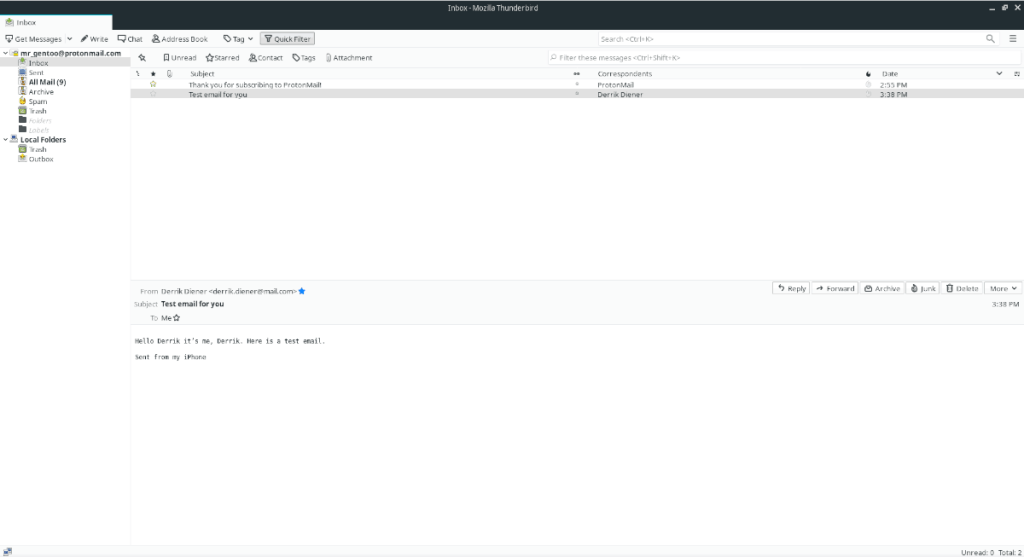
Der schnellste Weg, das Problem zu lösen, dass Thunderbird diesen Profilfehler erzeugt, besteht darin, es einfach auf die absolut neueste mögliche Version zu aktualisieren, damit der Fehler nicht mehr auftritt. Um Thunderbird zu aktualisieren, öffnen Sie zunächst ein Terminalfenster, indem Sie Strg + Alt + T oder Strg + Umschalt + T auf der Tastatur drücken . Befolgen Sie dann die nachstehenden Schritt-für-Schritt-Anweisungen.
Schritt 1: Ubuntu Linux hat eine relativ neue Version von Thunderbird, aber es ist nicht die neueste. Daher müssen Sie das Mozilla Security PPA hinzufügen, um neue Updates zu erhalten.
Um das Mozilla Security PPA zu Ubuntu hinzuzufügen , verwenden Sie den folgenden add-apt-repository- Befehl unten in einem Terminalfenster.
sudo add-apt-repository ppa:ubuntu-mozilla-security/ppa
Schritt 2: Sobald das neue Mozilla Security PPA zu Ihrem Ubuntu Linux-PC hinzugefügt wurde, müssen Sie die Softwarequellen auf dem System aktualisieren. Um die Softwarequellen zu aktualisieren, verwenden Sie den Update- Befehl unten in einem Terminalfenster.
sudo apt-Update
Schritt 3: Nach dem Update sollten Sie sehen, dass der Paketmanager von Ubuntu Sie darüber informiert, dass Updates für Thunderbird verfügbar sind, die über das PPA installiert werden können. Um diese Updates zu installieren, führen Sie den folgenden Upgrade- Befehl im Terminal aus.
sudo apt upgrade -y
Wenn Thunderbird auf dem neuesten Stand ist, starten Sie es, indem Sie in Ihrem App-Menü nach „Thunderbird“ suchen. Wenn das Programm korrekt geöffnet wird, ist der Fehler behoben.
Wenn auch nach dem Upgrade von Thunderbird immer noch ein Fehler auftritt, kann Ihr vorhandenes Thunderbird-E-Mail-Profil nicht gespeichert werden. Leider müssen Sie Option 2 in der Anleitung befolgen, um ein neues Thunderbird-E-Mail-Profil auf dem System zu erstellen.
Option 2 – Erstellen Sie ein neues Thunderbird-Profil und melden Sie sich erneut an
Normalerweise reicht es aus, den Thunderbird-E-Mail-Client unter Ubuntu auf die neueste Version zu aktualisieren, um den Profilfehler zu beheben. Leider funktioniert das Upgrade manchmal nicht und der Fehler bleibt bestehen. Zum Glück ist es möglich, dieses alte Thunderbird-Profil zu löschen und mit einem neuen neu zu beginnen. Befolgen Sie die nachstehenden Schritt-für-Schritt-Anleitungen, um zu erfahren, wie Sie ein neues Profil erstellen.
Schritt 1: Ähnlich wie Firefox verfügt der Thunderbird-E-Mail-Client über verschiedene befehlsbasierte Startoptionen, die es Benutzern ermöglichen, auf erweiterte Funktionen zuzugreifen, einschließlich des Thunderbird-Profil-Managers.
Um auf den Thunderbird-Profil-Manager zuzugreifen, drücken Sie Alt + F2 auf der Tastatur. Durch Drücken dieser Tastenkombination sehen Sie die Schnellstartleiste auf dem Desktop. Geben Sie von dort aus den folgenden Befehl ein und drücken Sie die Eingabetaste auf der Tastatur, um ihn auszuführen.
Thunderbird --ProfileManager
Schritt 2: Im Fenster des Thunderbird-Profil-Managers sehen Sie Ihr E-Mail-Profil zusammen mit allen anderen E-Mail-Profilen, die möglicherweise auf dem System vorhanden sind, aber nicht verwendet werden. An dieser Stelle müssen wir jedes einzelne dieser Profile löschen.
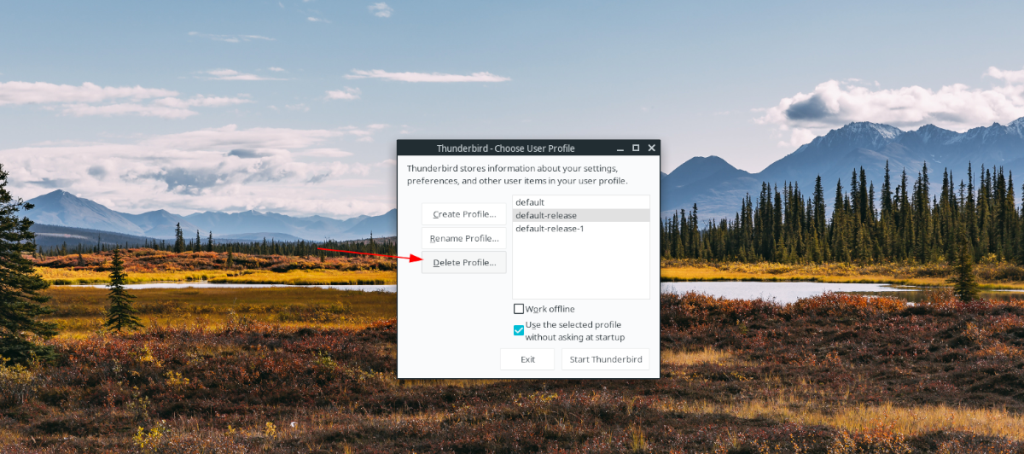
Um die Profile aus Thunderbird mit dem Profilmanager zu löschen, wählen Sie es mit der Maus aus. Suchen Sie dann nach der Auswahl des Profils die Profilschaltfläche „Löschen“ und klicken Sie darauf, um es zu löschen. Tun Sie dies für jedes Profil.
Schritt 3: Suchen Sie die Schaltfläche „Profil erstellen“ und klicken Sie mit der Maus darauf. Nach Auswahl der Schaltfläche „Profil erstellen“ erscheint das Fenster „Assistent zum Erstellen von Profilen“. Lesen Sie die angezeigte Meldung und wählen Sie die Schaltfläche „Weiter“, um zur nächsten Seite zu gelangen.
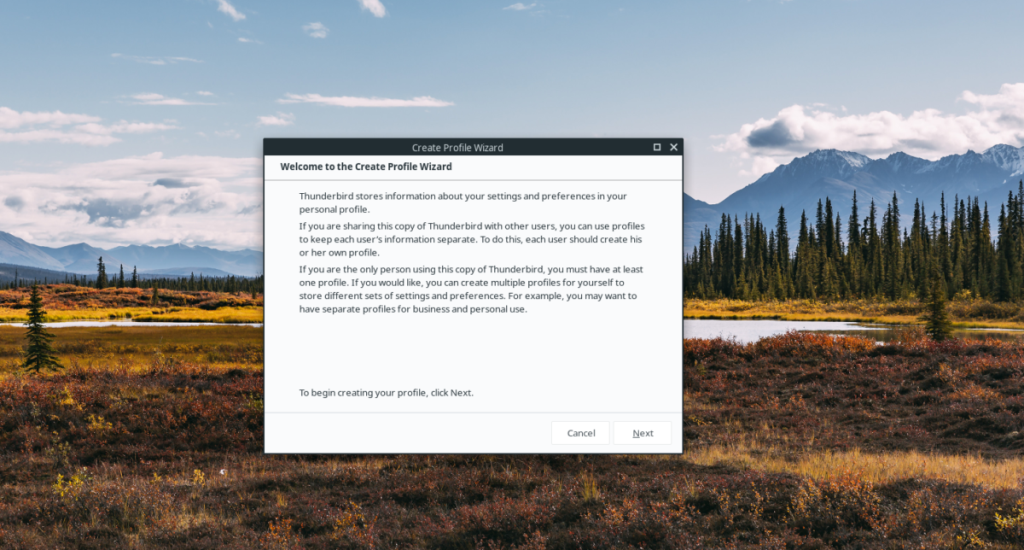
Schritt 4: Nachdem Sie als nächstes ausgewählt haben, werden Sie aufgefordert, Ihr neues Thunderbird-Profil zu benennen. Um es zu benennen, suchen Sie das Feld unter „Neuen Profilnamen eingeben“ und ändern Sie den Namen von „Standardbenutzer“ in einen beliebigen Namen.
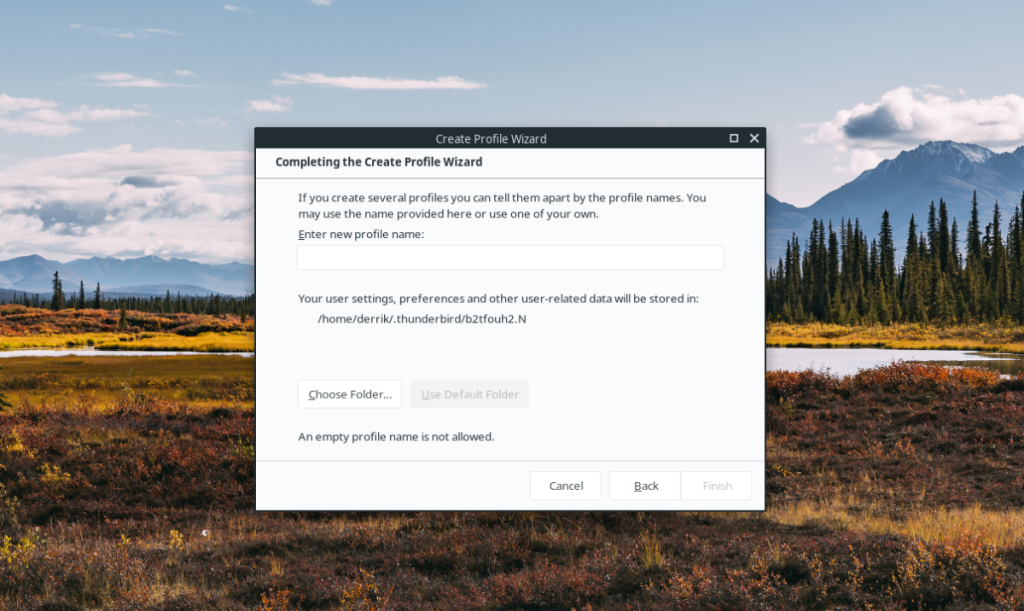
Schritt 5: Wählen Sie im „Assistenten zum Erstellen von Profilen“ die Schaltfläche „Fertig stellen“, um die Erstellung des neuen Profils abzuschließen.
Schritt 6: Klicken Sie im Thunderbird-Profilmanager auf Ihr neu erstelltes Profil. Aktivieren Sie dann das Kontrollkästchen neben "Ausgewähltes Profil verwenden, ohne beim Start zu fragen", um sicherzustellen, dass Ihr neues Profil das Standardprofil ist.
Schritt 7: Klicken Sie auf die Schaltfläche „Thunderbird starten“, um Ihr neu erstelltes Profil zu starten. Sobald Thunderbird gestartet wurde, wird ein Tool auf dem Bildschirm angezeigt. Verwenden Sie es, um sich bei Ihrem E-Mail-Konto anzumelden, um alle Ihre E-Mails usw. herunterzuladen.

Wenn Thunderbird bei Ihrem E-Mail-Konto angemeldet ist, wird der Profilfehler unter Ubuntu nicht mehr auftreten!

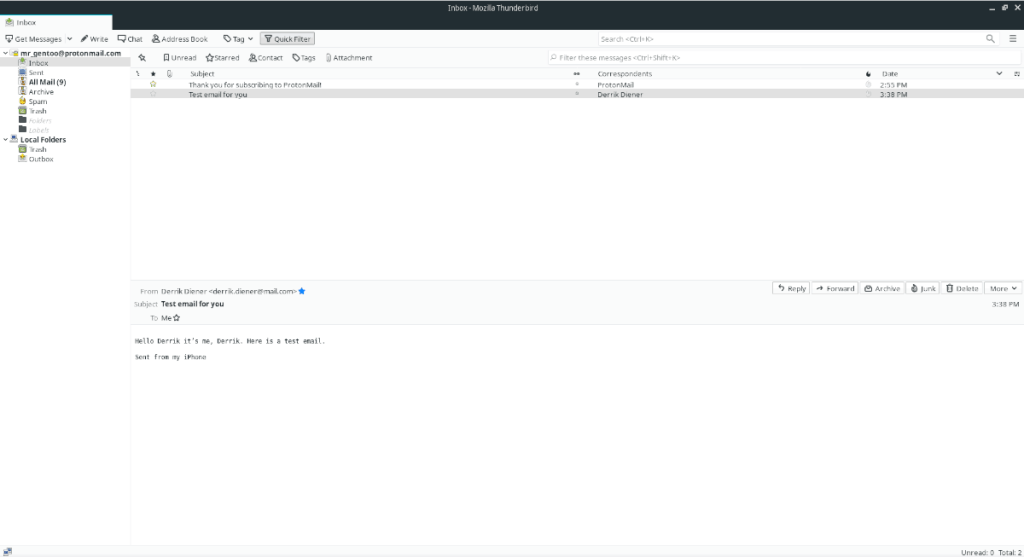
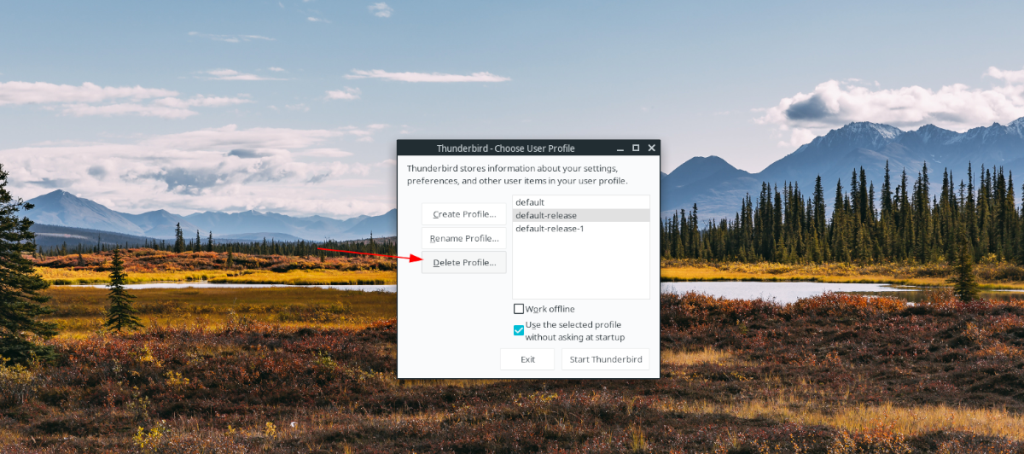
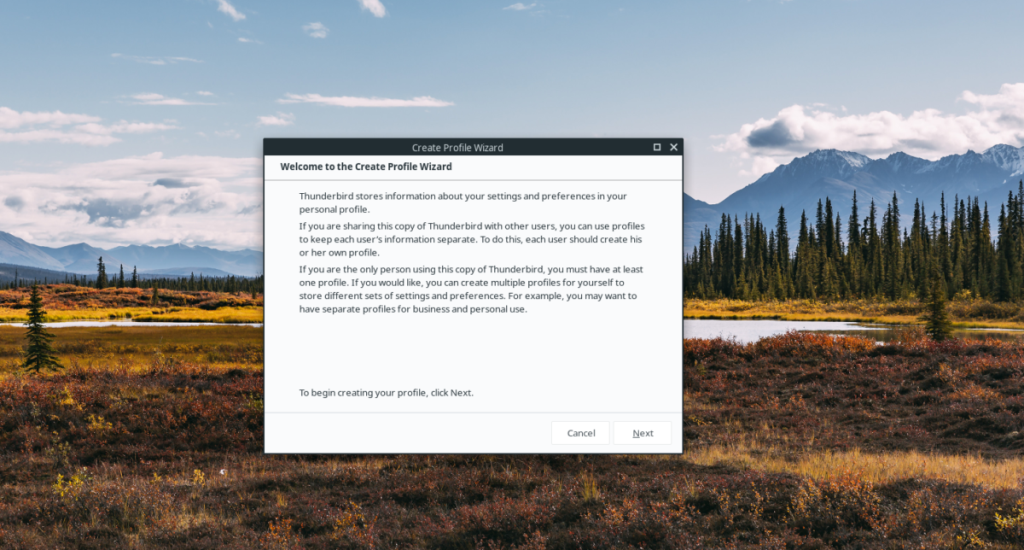
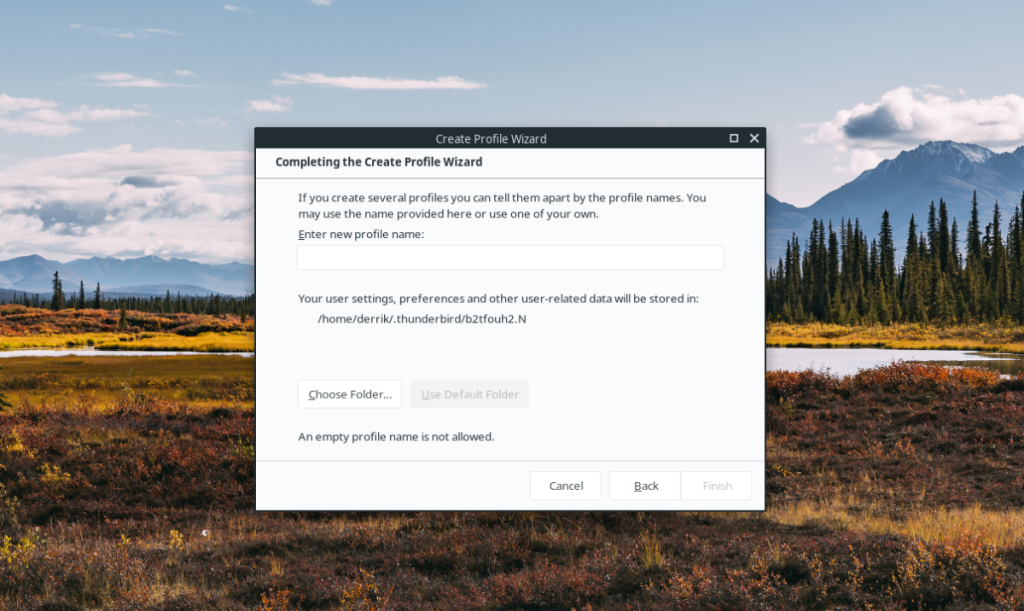


![Laden Sie FlightGear Flight Simulator kostenlos herunter [Viel Spaß] Laden Sie FlightGear Flight Simulator kostenlos herunter [Viel Spaß]](https://tips.webtech360.com/resources8/r252/image-7634-0829093738400.jpg)






![So stellen Sie verlorene Partitionen und Festplattendaten wieder her [Anleitung] So stellen Sie verlorene Partitionen und Festplattendaten wieder her [Anleitung]](https://tips.webtech360.com/resources8/r252/image-1895-0829094700141.jpg)